
ottenere una buona velocità e copertura WiFi nella nostra sede operativa è essenziale per ottenere un'esperienza ottimale e soddisfacente. Inoltre, non sarà lo stesso controllare la posta elettronica che guardare un film o una serie di Netflix. Ecco perché, nelle righe seguenti Discuteremo su come migliorare la velocità e la copertura del WiFi sui dispositivi Apple.
Sebbene Apple implementa già la tecnologia più recente in termini di connessioni WiFi nelle sue apparecchiature, è molto probabile che ciò non sia sufficiente per ottenere una buona navigazione in Internet. Ed eventualmente dovremmo ricorrere ad altri consigli per migliorare la velocità e la copertura WiFi nel nostro soggiorno. Ecco perché abbiamo preparato diversi punti che potrebbero aiutarti a questo scopo.
Controllo della posizione del router e se ha l'ultimo aggiornamento
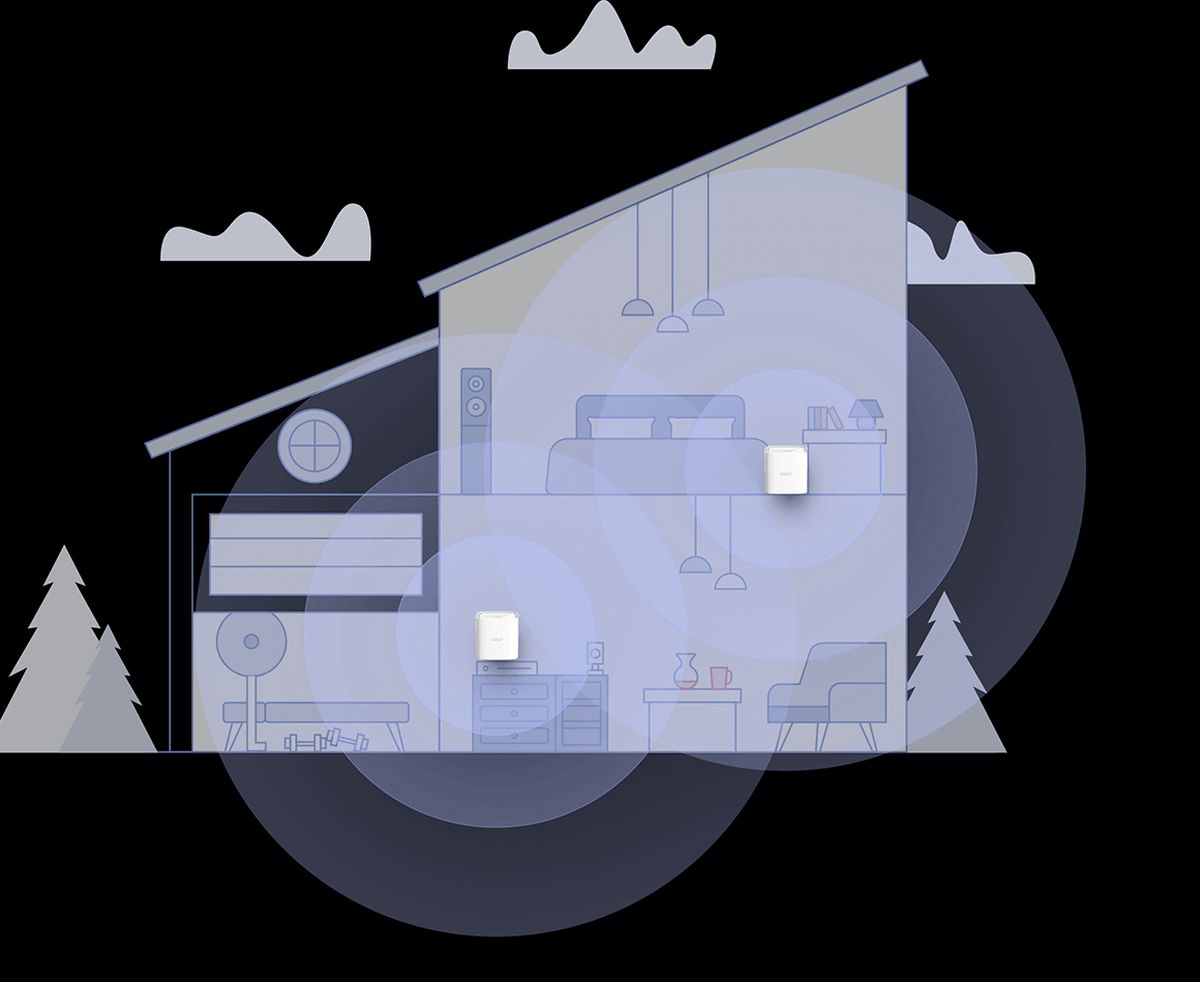
La prima cosa che ti consiglieremo è controlla la posizione del tuo router. Perché ti diciamo questo? Ebbene, perché a seconda di dove abbiamo collocato l'attrezzatura, potremmo subire interferenze o, cosa ancora più grave, non coprire per intero l'intera stanza. Perciò, L'ideale è posizionare il router, quando possibile, in spazi liberi e piuttosto qualcosa di più alto del solito.
Inoltre, è anche consigliabile Controlla gli aggiornamenti firmware router. A seconda del modello, potremo farlo direttamente dalla pagina di configurazione del dispositivo oppure dovremo scaricare preventivamente l'aggiornamento dal sito ufficiale del marchio. Per configurare il router e poterlo aggiornare, sappiamo già a cosa serve l'IP 192.168.1.1.
Usa i booster WiFi per migliorare la velocità e la copertura del WiFi sui dispositivi Apple
D'altra parte, è molto probabile che la scarsa copertura e velocità del WiFi non sia più un problema del router o del dispositivo Apple, ma sia piuttosto causato dalla disposizione della stanza stessa. Ci riferiamo a stanze in cui solitamente ci sono più piani e il segnale WiFi non riesce a raggiungere o attraversare tante pareti. In questi casi, non importa quanti aggiornamenti installiamo sul router, il che non guasta mai, non risolveremo il problema.
Sarà tempo di ricorrere a soluzioni esterne e Uno dei migliori che possiamo consigliarti è l'uso di amplificatori WiFi di tipo Mesh. Questi team, sebbene si colleghino anche al router e dispongano di "stazioni satellitari", ti faranno sempre connettere al meglio di tutti loro per ottenere la migliore velocità e copertura. Ci sono cioè occasioni in cui è sufficiente un solo apparato satellitare, mentre ci sono occasioni in cui sarà necessario ricorrere a più unità per eliminare le cosiddette 'zone oscure'. Anche se tutto dipenderà dall'apparecchiatura acquistata, queste reti Mesh di solito utilizzano lo stesso SSD e la stessa password su tutte le apparecchiature. Vi lasciamo un paio di opzioni che troviamo davvero interessanti:
Cambia il canale WiFi del tuo router per migliorare la velocità e la copertura WiFi sui dispositivi Apple
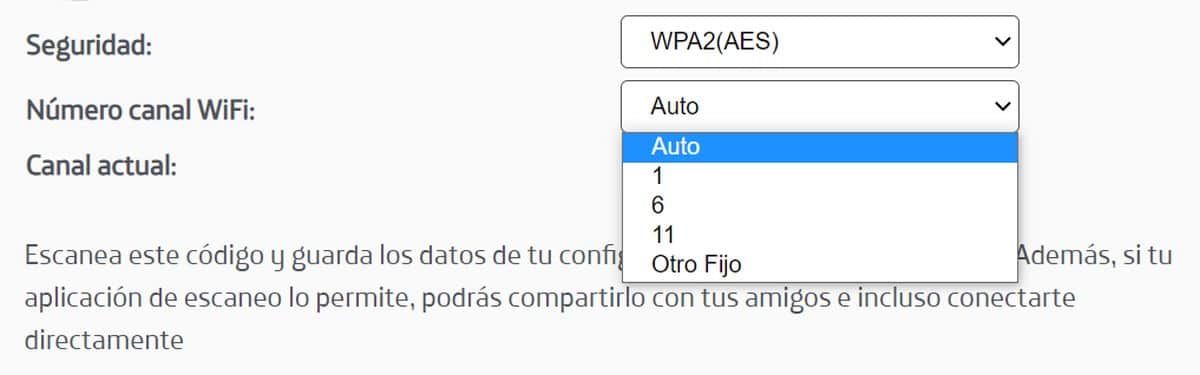
Un'altra opzione che puoi provare nella tua connessione WiFi è cambiare il canale di trasferimento dei dati. Se il canale che stai utilizzando è molto affollato -questo di solito accade se abbiamo vicini con router funzionanti- la cosa migliore da fare è controlla quale canale è il più ottimale per la nostra rete WiFi. Semplicemente con questa modifica, possiamo subire alterazioni della nostra velocità di navigazione fino al 50 percento.
È anche vero quello i router più moderni hanno la possibilità di ricercare automaticamente il canale con le migliori aspettative trasmettere dati; negli altri casi sarà necessario modificarlo manualmente dalla configurazione dell'impianto. Allo stesso modo, ti lasciamo un'applicazione con la quale puoi vedere tutte queste informazioni.
D'altra parte, in molti casi è sufficiente eseguire un reset completo del router e riaccenderlo. Da questa parte farai cambiare automaticamente il canale WiFi e senza che tu debba entrare nella configurazione dell'attrezzatura se non ti vedi capace.
Evita la maggior parte delle interferenze nella tua installazione

Questa opzione è un po' difficile da eseguire. Ogni casa dispone di forni a microonde, televisori, termosifoni, a seconda dell'installazione, apparecchiature wireless, sistemi di monitoraggio del bambino, linee fisse wireless, ecc. Se il router è vicino a questo tipo di apparecchiature, evitalo perché tendono a interferire con le trasmissioni WiFi. Materiali come il metallo o il vetro, anche i mattoni, renderanno la qualità del segnale molto scarsa.
Anche in questi casi sarebbe interessante verificare la frequenza di trasmissione utilizzata: 2,4 GHz o 5 GHz. Il primo è quello che può darti più problemi in questo senso poiché molte microonde lavorano alla stessa frequenza. Pertanto, sarebbe interessante apportare la modifica alla banda a 5 GHz. Ovviamente dovresti verificare che la tua attrezzatura sia compatibile con questa configurazione, ma in Apple non dovresti avere alcun problema al riguardo.

